OPEL COMBO E 2019.1 –†―ä–Κ–Ψ–≤–Ψ–¥―¹―²–≤–Ψ –Ζ–Α –‰–Ϋ―³–Ψ―²–Β–Ι–Ϋ–Φ―ä–Ϋ―² (in Bulgarian)
Manufacturer: OPEL, Model Year: 2019.1, Model line: COMBO E, Model: OPEL COMBO E 2019.1Pages: 143, PDF Size: 2.55 MB
Page 71 of 143
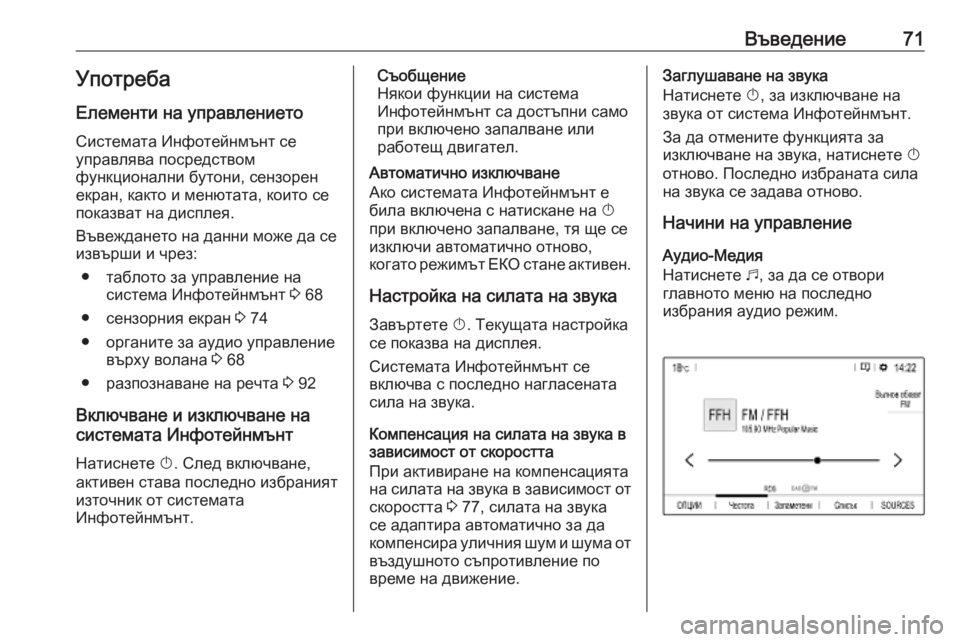
–£―ä–≤–Β–¥–Β–Ϋ–Η–Β71–Θ–Ω–Ψ―²―Ä–Β–±–Α–ï–Μ–Β–Φ–Β–Ϋ―²–Η –Ϋ–Α ―É–Ω―Ä–Α–≤–Μ–Β–Ϋ–Η–Β―²–Ψ
–Γ–Η―¹―²–Β–Φ–Α―²–Α –‰–Ϋ―³–Ψ―²–Β–Ι–Ϋ–Φ―ä–Ϋ―² ―¹–Β
―É–Ω―Ä–Α–≤–Μ―è–≤–Α –Ω–Ψ―¹―Ä–Β–¥―¹―²–≤–Ψ–Φ
―³―É–Ϋ–Κ―Ü–Η–Ψ–Ϋ–Α–Μ–Ϋ–Η –±―É―²–Ψ–Ϋ–Η, ―¹–Β–Ϋ–Ζ–Ψ―Ä–Β–Ϋ
–Β–Κ―Ä–Α–Ϋ, –Κ–Α–Κ―²–Ψ –Η –Φ–Β–Ϋ―é―²–Α―²–Α, –Κ–Ψ–Η―²–Ψ ―¹–Β
–Ω–Ψ–Κ–Α–Ζ–≤–Α―² –Ϋ–Α –¥–Η―¹–Ω–Μ–Β―è.
–£―ä–≤–Β–Ε–¥–Α–Ϋ–Β―²–Ψ –Ϋ–Α –¥–Α–Ϋ–Ϋ–Η –Φ–Ψ–Ε–Β –¥–Α ―¹–Β
–Η–Ζ–≤―ä―Ä―à–Η –Η ―΅―Ä–Β–Ζ:
β½è ―²–Α–±–Μ–Ψ―²–Ψ –Ζ–Α ―É–Ω―Ä–Α–≤–Μ–Β–Ϋ–Η–Β –Ϋ–Α ―¹–Η―¹―²–Β–Φ–Α –‰–Ϋ―³–Ψ―²–Β–Ι–Ϋ–Φ―ä–Ϋ―² 3 68
β½è ―¹–Β–Ϋ–Ζ–Ψ―Ä–Ϋ–Η―è –Β–Κ―Ä–Α–Ϋ 3 74
β½è –Ψ―Ä–≥–Α–Ϋ–Η―²–Β –Ζ–Α –Α―É–¥–Η–Ψ ―É–Ω―Ä–Α–≤–Μ–Β–Ϋ–Η–Β –≤―ä―Ä―Ö―É –≤–Ψ–Μ–Α–Ϋ–Α 3 68
β½è ―Ä–Α–Ζ–Ω–Ψ–Ζ–Ϋ–Α–≤–Α–Ϋ–Β –Ϋ–Α ―Ä–Β―΅―²–Α 3 92
–£–Κ–Μ―é―΅–≤–Α–Ϋ–Β –Η –Η–Ζ–Κ–Μ―é―΅–≤–Α–Ϋ–Β –Ϋ–Α
―¹–Η―¹―²–Β–Φ–Α―²–Α –‰–Ϋ―³–Ψ―²–Β–Ι–Ϋ–Φ―ä–Ϋ―²
–ù–Α―²–Η―¹–Ϋ–Β―²–Β X. –Γ–Μ–Β–¥ –≤–Κ–Μ―é―΅–≤–Α–Ϋ–Β,
–Α–Κ―²–Η–≤–Β–Ϋ ―¹―²–Α–≤–Α –Ω–Ψ―¹–Μ–Β–¥–Ϋ–Ψ –Η–Ζ–±―Ä–Α–Ϋ–Η―è―²
–Η–Ζ―²–Ψ―΅–Ϋ–Η–Κ –Ψ―² ―¹–Η―¹―²–Β–Φ–Α―²–Α
–‰–Ϋ―³–Ψ―²–Β–Ι–Ϋ–Φ―ä–Ϋ―².–Γ―ä–Ψ–±―â–Β–Ϋ–Η–Β
–ù―è–Κ–Ψ–Η ―³―É–Ϋ–Κ―Ü–Η–Η –Ϋ–Α ―¹–Η―¹―²–Β–Φ–Α
–‰–Ϋ―³–Ψ―²–Β–Ι–Ϋ–Φ―ä–Ϋ―² ―¹–Α –¥–Ψ―¹―²―ä–Ω–Ϋ–Η ―¹–Α–Φ–Ψ
–Ω―Ä–Η –≤–Κ–Μ―é―΅–Β–Ϋ–Ψ –Ζ–Α–Ω–Α–Μ–≤–Α–Ϋ–Β –Η–Μ–Η
―Ä–Α–±–Ψ―²–Β―â –¥–≤–Η–≥–Α―²–Β–Μ.
–ê–≤―²–Ψ–Φ–Α―²–Η―΅–Ϋ–Ψ –Η–Ζ–Κ–Μ―é―΅–≤–Α–Ϋ–Β
–ê–Κ–Ψ ―¹–Η―¹―²–Β–Φ–Α―²–Α –‰–Ϋ―³–Ψ―²–Β–Ι–Ϋ–Φ―ä–Ϋ―² –Β
–±–Η–Μ–Α –≤–Κ–Μ―é―΅–Β–Ϋ–Α ―¹ –Ϋ–Α―²–Η―¹–Κ–Α–Ϋ–Β –Ϋ–Α X
–Ω―Ä–Η –≤–Κ–Μ―é―΅–Β–Ϋ–Ψ –Ζ–Α–Ω–Α–Μ–≤–Α–Ϋ–Β, ―²―è ―â–Β ―¹–Β
–Η–Ζ–Κ–Μ―é―΅–Η –Α–≤―²–Ψ–Φ–Α―²–Η―΅–Ϋ–Ψ –Ψ―²–Ϋ–Ψ–≤–Ψ,
–Κ–Ψ–≥–Α―²–Ψ ―Ä–Β–Ε–Η–Φ―ä―² –ï–ö–û ―¹―²–Α–Ϋ–Β –Α–Κ―²–Η–≤–Β–Ϋ.
–ù–Α―¹―²―Ä–Ψ–Ι–Κ–Α –Ϋ–Α ―¹–Η–Μ–Α―²–Α –Ϋ–Α –Ζ–≤―É–Κ–Α
–½–Α–≤―ä―Ä―²–Β―²–Β X. –Δ–Β–Κ―É―â–Α―²–Α –Ϋ–Α―¹―²―Ä–Ψ–Ι–Κ–Α
―¹–Β –Ω–Ψ–Κ–Α–Ζ–≤–Α –Ϋ–Α –¥–Η―¹–Ω–Μ–Β―è.
–Γ–Η―¹―²–Β–Φ–Α―²–Α –‰–Ϋ―³–Ψ―²–Β–Ι–Ϋ–Φ―ä–Ϋ―² ―¹–Β
–≤–Κ–Μ―é―΅–≤–Α ―¹ –Ω–Ψ―¹–Μ–Β–¥–Ϋ–Ψ –Ϋ–Α–≥–Μ–Α―¹–Β–Ϋ–Α―²–Α
―¹–Η–Μ–Α –Ϋ–Α –Ζ–≤―É–Κ–Α.
–ö–Ψ–Φ–Ω–Β–Ϋ―¹–Α―Ü–Η―è –Ϋ–Α ―¹–Η–Μ–Α―²–Α –Ϋ–Α –Ζ–≤―É–Κ–Α –≤
–Ζ–Α–≤–Η―¹–Η–Φ–Ψ―¹―² –Ψ―² ―¹–Κ–Ψ―Ä–Ψ―¹―²―²–Α
–ü―Ä–Η –Α–Κ―²–Η–≤–Η―Ä–Α–Ϋ–Β –Ϋ–Α –Κ–Ψ–Φ–Ω–Β–Ϋ―¹–Α―Ü–Η―è―²–Α
–Ϋ–Α ―¹–Η–Μ–Α―²–Α –Ϋ–Α –Ζ–≤―É–Κ–Α –≤ –Ζ–Α–≤–Η―¹–Η–Φ–Ψ―¹―² –Ψ―²
―¹–Κ–Ψ―Ä–Ψ―¹―²―²–Α 3 77, ―¹–Η–Μ–Α―²–Α –Ϋ–Α –Ζ–≤―É–Κ–Α
―¹–Β –Α–¥–Α–Ω―²–Η―Ä–Α –Α–≤―²–Ψ–Φ–Α―²–Η―΅–Ϋ–Ψ –Ζ–Α –¥–Α
–Κ–Ψ–Φ–Ω–Β–Ϋ―¹–Η―Ä–Α ―É–Μ–Η―΅–Ϋ–Η―è ―à―É–Φ –Η ―à―É–Φ–Α –Ψ―² –≤―ä–Ζ–¥―É―à–Ϋ–Ψ―²–Ψ ―¹―ä–Ω―Ä–Ψ―²–Η–≤–Μ–Β–Ϋ–Η–Β –Ω–Ψ
–≤―Ä–Β–Φ–Β –Ϋ–Α –¥–≤–Η–Ε–Β–Ϋ–Η–Β.–½–Α–≥–Μ―É―à–Α–≤–Α–Ϋ–Β –Ϋ–Α –Ζ–≤―É–Κ–Α
–ù–Α―²–Η―¹–Ϋ–Β―²–Β X, –Ζ–Α –Η–Ζ–Κ–Μ―é―΅–≤–Α–Ϋ–Β –Ϋ–Α
–Ζ–≤―É–Κ–Α –Ψ―² ―¹–Η―¹―²–Β–Φ–Α –‰–Ϋ―³–Ψ―²–Β–Ι–Ϋ–Φ―ä–Ϋ―².
–½–Α –¥–Α –Ψ―²–Φ–Β–Ϋ–Η―²–Β ―³―É–Ϋ–Κ―Ü–Η―è―²–Α –Ζ–Α
–Η–Ζ–Κ–Μ―é―΅–≤–Α–Ϋ–Β –Ϋ–Α –Ζ–≤―É–Κ–Α, –Ϋ–Α―²–Η―¹–Ϋ–Β―²–Β X
–Ψ―²–Ϋ–Ψ–≤–Ψ. –ü–Ψ―¹–Μ–Β–¥–Ϋ–Ψ –Η–Ζ–±―Ä–Α–Ϋ–Α―²–Α ―¹–Η–Μ–Α
–Ϋ–Α –Ζ–≤―É–Κ–Α ―¹–Β –Ζ–Α–¥–Α–≤–Α –Ψ―²–Ϋ–Ψ–≤–Ψ.
–ù–Α―΅–Η–Ϋ–Η –Ϋ–Α ―É–Ω―Ä–Α–≤–Μ–Β–Ϋ–Η–Β
–ê―É–¥–Η–Ψ-–€–Β–¥–Η―è
–ù–Α―²–Η―¹–Ϋ–Β―²–Β b, –Ζ–Α –¥–Α ―¹–Β –Ψ―²–≤–Ψ―Ä–Η
–≥–Μ–Α–≤–Ϋ–Ψ―²–Ψ –Φ–Β–Ϋ―é –Ϋ–Α –Ω–Ψ―¹–Μ–Β–¥–Ϋ–Ψ
–Η–Ζ–±―Ä–Α–Ϋ–Η―è –Α―É–¥–Η–Ψ ―Ä–Β–Ε–Η–Φ.
Page 72 of 143
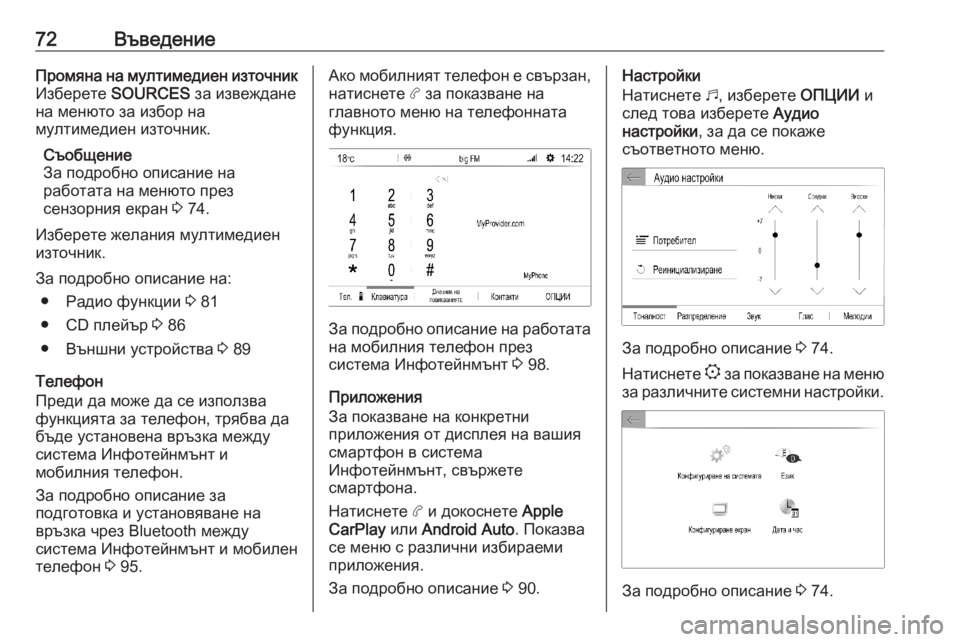
72–£―ä–≤–Β–¥–Β–Ϋ–Η–Β–ü―Ä–Ψ–Φ―è–Ϋ–Α –Ϋ–Α –Φ―É–Μ―²–Η–Φ–Β–¥–Η–Β–Ϋ –Η–Ζ―²–Ψ―΅–Ϋ–Η–Κ
–‰–Ζ–±–Β―Ä–Β―²–Β SOURCES –Ζ–Α –Η–Ζ–≤–Β–Ε–¥–Α–Ϋ–Β
–Ϋ–Α –Φ–Β–Ϋ―é―²–Ψ –Ζ–Α –Η–Ζ–±–Ψ―Ä –Ϋ–Α
–Φ―É–Μ―²–Η–Φ–Β–¥–Η–Β–Ϋ –Η–Ζ―²–Ψ―΅–Ϋ–Η–Κ.
–Γ―ä–Ψ–±―â–Β–Ϋ–Η–Β
–½–Α –Ω–Ψ–¥―Ä–Ψ–±–Ϋ–Ψ –Ψ–Ω–Η―¹–Α–Ϋ–Η–Β –Ϋ–Α
―Ä–Α–±–Ψ―²–Α―²–Α –Ϋ–Α –Φ–Β–Ϋ―é―²–Ψ –Ω―Ä–Β–Ζ
―¹–Β–Ϋ–Ζ–Ψ―Ä–Ϋ–Η―è –Β–Κ―Ä–Α–Ϋ 3 74.
–‰–Ζ–±–Β―Ä–Β―²–Β –Ε–Β–Μ–Α–Ϋ–Η―è –Φ―É–Μ―²–Η–Φ–Β–¥–Η–Β–Ϋ
–Η–Ζ―²–Ψ―΅–Ϋ–Η–Κ.
–½–Α –Ω–Ψ–¥―Ä–Ψ–±–Ϋ–Ψ –Ψ–Ω–Η―¹–Α–Ϋ–Η–Β –Ϋ–Α: β½è –†–Α–¥–Η–Ψ ―³―É–Ϋ–Κ―Ü–Η–Η 3 81
β½è CD –Ω–Μ–Β–Ι―ä―Ä 3 86
β½è –£―ä–Ϋ―à–Ϋ–Η ―É―¹―²―Ä–Ψ–Ι―¹―²–≤–Α 3 89
–Δ–Β–Μ–Β―³–Ψ–Ϋ
–ü―Ä–Β–¥–Η –¥–Α –Φ–Ψ–Ε–Β –¥–Α ―¹–Β –Η–Ζ–Ω–Ψ–Μ–Ζ–≤–Α
―³―É–Ϋ–Κ―Ü–Η―è―²–Α –Ζ–Α ―²–Β–Μ–Β―³–Ψ–Ϋ, ―²―Ä―è–±–≤–Α –¥–Α
–±―ä–¥–Β ―É―¹―²–Α–Ϋ–Ψ–≤–Β–Ϋ–Α –≤―Ä―ä–Ζ–Κ–Α –Φ–Β–Ε–¥―É
―¹–Η―¹―²–Β–Φ–Α –‰–Ϋ―³–Ψ―²–Β–Ι–Ϋ–Φ―ä–Ϋ―² –Η
–Φ–Ψ–±–Η–Μ–Ϋ–Η―è ―²–Β–Μ–Β―³–Ψ–Ϋ.
–½–Α –Ω–Ψ–¥―Ä–Ψ–±–Ϋ–Ψ –Ψ–Ω–Η―¹–Α–Ϋ–Η–Β –Ζ–Α
–Ω–Ψ–¥–≥–Ψ―²–Ψ–≤–Κ–Α –Η ―É―¹―²–Α–Ϋ–Ψ–≤―è–≤–Α–Ϋ–Β –Ϋ–Α
–≤―Ä―ä–Ζ–Κ–Α ―΅―Ä–Β–Ζ Bluetooth –Φ–Β–Ε–¥―É
―¹–Η―¹―²–Β–Φ–Α –‰–Ϋ―³–Ψ―²–Β–Ι–Ϋ–Φ―ä–Ϋ―² –Η –Φ–Ψ–±–Η–Μ–Β–Ϋ
―²–Β–Μ–Β―³–Ψ–Ϋ 3 95.–ê–Κ–Ψ –Φ–Ψ–±–Η–Μ–Ϋ–Η―è―² ―²–Β–Μ–Β―³–Ψ–Ϋ –Β ―¹–≤―ä―Ä–Ζ–Α–Ϋ,
–Ϋ–Α―²–Η―¹–Ϋ–Β―²–Β a –Ζ–Α –Ω–Ψ–Κ–Α–Ζ–≤–Α–Ϋ–Β –Ϋ–Α
–≥–Μ–Α–≤–Ϋ–Ψ―²–Ψ –Φ–Β–Ϋ―é –Ϋ–Α ―²–Β–Μ–Β―³–Ψ–Ϋ–Ϋ–Α―²–Α
―³―É–Ϋ–Κ―Ü–Η―è.
–½–Α –Ω–Ψ–¥―Ä–Ψ–±–Ϋ–Ψ –Ψ–Ω–Η―¹–Α–Ϋ–Η–Β –Ϋ–Α ―Ä–Α–±–Ψ―²–Α―²–Α
–Ϋ–Α –Φ–Ψ–±–Η–Μ–Ϋ–Η―è ―²–Β–Μ–Β―³–Ψ–Ϋ –Ω―Ä–Β–Ζ
―¹–Η―¹―²–Β–Φ–Α –‰–Ϋ―³–Ψ―²–Β–Ι–Ϋ–Φ―ä–Ϋ―² 3 98.
–ü―Ä–Η–Μ–Ψ–Ε–Β–Ϋ–Η―è
–½–Α –Ω–Ψ–Κ–Α–Ζ–≤–Α–Ϋ–Β –Ϋ–Α –Κ–Ψ–Ϋ–Κ―Ä–Β―²–Ϋ–Η
–Ω―Ä–Η–Μ–Ψ–Ε–Β–Ϋ–Η―è –Ψ―² –¥–Η―¹–Ω–Μ–Β―è –Ϋ–Α –≤–Α―à–Η―è
―¹–Φ–Α―Ä―²―³–Ψ–Ϋ –≤ ―¹–Η―¹―²–Β–Φ–Α
–‰–Ϋ―³–Ψ―²–Β–Ι–Ϋ–Φ―ä–Ϋ―², ―¹–≤―ä―Ä–Ε–Β―²–Β
―¹–Φ–Α―Ä―²―³–Ψ–Ϋ–Α.
–ù–Α―²–Η―¹–Ϋ–Β―²–Β a –Η –¥–Ψ–Κ–Ψ―¹–Ϋ–Β―²–Β Apple
CarPlay –Η–Μ–Η Android Auto . –ü–Ψ–Κ–Α–Ζ–≤–Α
―¹–Β –Φ–Β–Ϋ―é ―¹ ―Ä–Α–Ζ–Μ–Η―΅–Ϋ–Η –Η–Ζ–±–Η―Ä–Α–Β–Φ–Η
–Ω―Ä–Η–Μ–Ψ–Ε–Β–Ϋ–Η―è.
–½–Α –Ω–Ψ–¥―Ä–Ψ–±–Ϋ–Ψ –Ψ–Ω–Η―¹–Α–Ϋ–Η–Β 3 90.
–ù–Α―¹―²―Ä–Ψ–Ι–Κ–Η
–ù–Α―²–Η―¹–Ϋ–Β―²–Β b, –Η–Ζ–±–Β―Ä–Β―²–Β –û–ü–Π–‰–‰ –Η
―¹–Μ–Β–¥ ―²–Ψ–≤–Α –Η–Ζ–±–Β―Ä–Β―²–Β –ê―É–¥–Η–Ψ
–Ϋ–Α―¹―²―Ä–Ψ–Ι–Κ–Η , –Ζ–Α –¥–Α ―¹–Β –Ω–Ψ–Κ–Α–Ε–Β
―¹―ä–Ψ―²–≤–Β―²–Ϋ–Ψ―²–Ψ –Φ–Β–Ϋ―é.
–½–Α –Ω–Ψ–¥―Ä–Ψ–±–Ϋ–Ψ –Ψ–Ω–Η―¹–Α–Ϋ–Η–Β 3 74.
–ù–Α―²–Η―¹–Ϋ–Β―²–Β : –Ζ–Α –Ω–Ψ–Κ–Α–Ζ–≤–Α–Ϋ–Β –Ϋ–Α –Φ–Β–Ϋ―é
–Ζ–Α ―Ä–Α–Ζ–Μ–Η―΅–Ϋ–Η―²–Β ―¹–Η―¹―²–Β–Φ–Ϋ–Η –Ϋ–Α―¹―²―Ä–Ψ–Ι–Κ–Η.
–½–Α –Ω–Ψ–¥―Ä–Ψ–±–Ϋ–Ψ –Ψ–Ω–Η―¹–Α–Ϋ–Η–Β 3 74.
Page 73 of 143
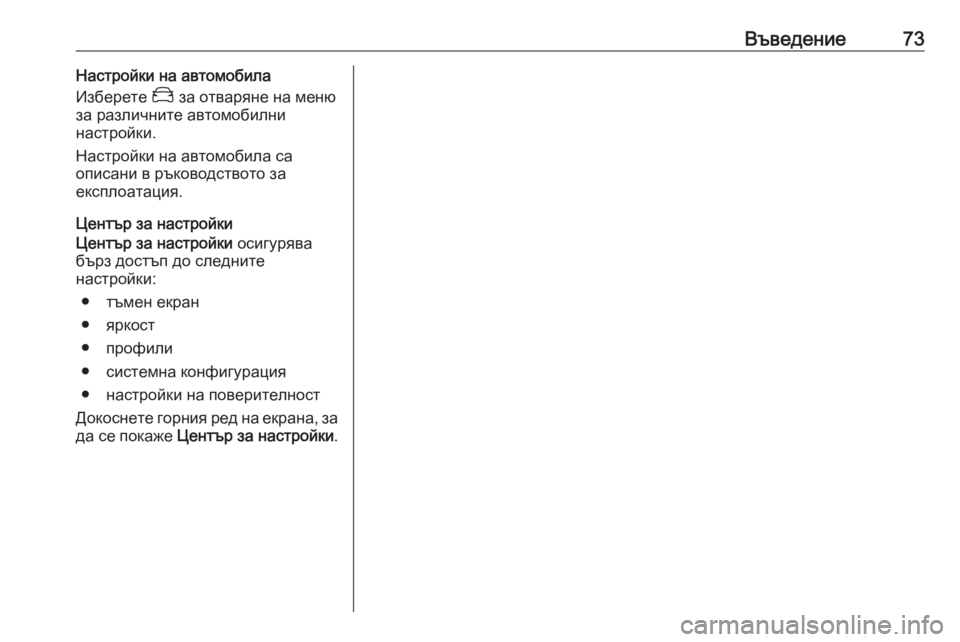
–£―ä–≤–Β–¥–Β–Ϋ–Η–Β73–ù–Α―¹―²―Ä–Ψ–Ι–Κ–Η –Ϋ–Α –Α–≤―²–Ψ–Φ–Ψ–±–Η–Μ–Α
–‰–Ζ–±–Β―Ä–Β―²–Β _ –Ζ–Α –Ψ―²–≤–Α―Ä―è–Ϋ–Β –Ϋ–Α –Φ–Β–Ϋ―é
–Ζ–Α ―Ä–Α–Ζ–Μ–Η―΅–Ϋ–Η―²–Β –Α–≤―²–Ψ–Φ–Ψ–±–Η–Μ–Ϋ–Η
–Ϋ–Α―¹―²―Ä–Ψ–Ι–Κ–Η.
–ù–Α―¹―²―Ä–Ψ–Ι–Κ–Η –Ϋ–Α –Α–≤―²–Ψ–Φ–Ψ–±–Η–Μ–Α ―¹–Α
–Ψ–Ω–Η―¹–Α–Ϋ–Η –≤ ―Ä―ä–Κ–Ψ–≤–Ψ–¥―¹―²–≤–Ψ―²–Ψ –Ζ–Α
–Β–Κ―¹–Ω–Μ–Ψ–Α―²–Α―Ü–Η―è.
–Π–Β–Ϋ―²―ä―Ä –Ζ–Α –Ϋ–Α―¹―²―Ä–Ψ–Ι–Κ–Η
–Π–Β–Ϋ―²―ä―Ä –Ζ–Α –Ϋ–Α―¹―²―Ä–Ψ–Ι–Κ–Η –Ψ―¹–Η–≥―É―Ä―è–≤–Α
–±―ä―Ä–Ζ –¥–Ψ―¹―²―ä–Ω –¥–Ψ ―¹–Μ–Β–¥–Ϋ–Η―²–Β
–Ϋ–Α―¹―²―Ä–Ψ–Ι–Κ–Η:
β½è ―²―ä–Φ–Β–Ϋ –Β–Κ―Ä–Α–Ϋ
β½è ―è―Ä–Κ–Ψ―¹―²
β½è –Ω―Ä–Ψ―³–Η–Μ–Η
β½è ―¹–Η―¹―²–Β–Φ–Ϋ–Α –Κ–Ψ–Ϋ―³–Η–≥―É―Ä–Α―Ü–Η―è
β½è –Ϋ–Α―¹―²―Ä–Ψ–Ι–Κ–Η –Ϋ–Α –Ω–Ψ–≤–Β―Ä–Η―²–Β–Μ–Ϋ–Ψ―¹―²
–î–Ψ–Κ–Ψ―¹–Ϋ–Β―²–Β –≥–Ψ―Ä–Ϋ–Η―è ―Ä–Β–¥ –Ϋ–Α –Β–Κ―Ä–Α–Ϋ–Α, –Ζ–Α
–¥–Α ―¹–Β –Ω–Ψ–Κ–Α–Ε–Β –Π–Β–Ϋ―²―ä―Ä –Ζ–Α –Ϋ–Α―¹―²―Ä–Ψ–Ι–Κ–Η .
Page 74 of 143
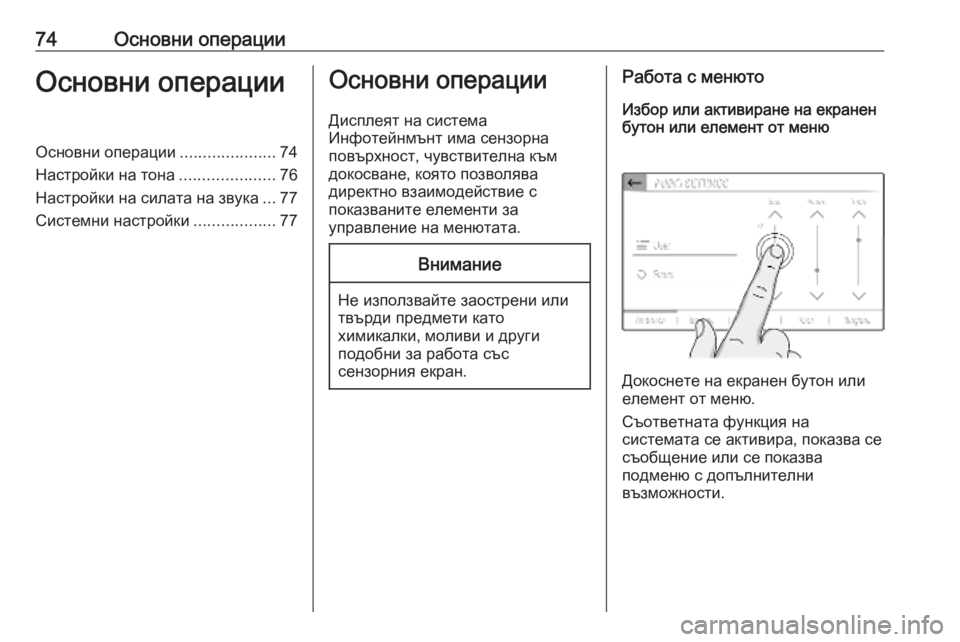
74–û―¹–Ϋ–Ψ–≤–Ϋ–Η –Ψ–Ω–Β―Ä–Α―Ü–Η–Η–û―¹–Ϋ–Ψ–≤–Ϋ–Η –Ψ–Ω–Β―Ä–Α―Ü–Η–Η–û―¹–Ϋ–Ψ–≤–Ϋ–Η –Ψ–Ω–Β―Ä–Α―Ü–Η–Η.....................74
–ù–Α―¹―²―Ä–Ψ–Ι–Κ–Η –Ϋ–Α ―²–Ψ–Ϋ–Α .....................76
–ù–Α―¹―²―Ä–Ψ–Ι–Κ–Η –Ϋ–Α ―¹–Η–Μ–Α―²–Α –Ϋ–Α –Ζ–≤―É–Κ–Α ...77
–Γ–Η―¹―²–Β–Φ–Ϋ–Η –Ϋ–Α―¹―²―Ä–Ψ–Ι–Κ–Η ..................77–û―¹–Ϋ–Ψ–≤–Ϋ–Η –Ψ–Ω–Β―Ä–Α―Ü–Η–Η
–î–Η―¹–Ω–Μ–Β―è―² –Ϋ–Α ―¹–Η―¹―²–Β–Φ–Α
–‰–Ϋ―³–Ψ―²–Β–Ι–Ϋ–Φ―ä–Ϋ―² –Η–Φ–Α ―¹–Β–Ϋ–Ζ–Ψ―Ä–Ϋ–Α
–Ω–Ψ–≤―ä―Ä―Ö–Ϋ–Ψ―¹―², ―΅―É–≤―¹―²–≤–Η―²–Β–Μ–Ϋ–Α –Κ―ä–Φ
–¥–Ψ–Κ–Ψ―¹–≤–Α–Ϋ–Β, –Κ–Ψ―è―²–Ψ –Ω–Ψ–Ζ–≤–Ψ–Μ―è–≤–Α
–¥–Η―Ä–Β–Κ―²–Ϋ–Ψ –≤–Ζ–Α–Η–Φ–Ψ–¥–Β–Ι―¹―²–≤–Η–Β ―¹
–Ω–Ψ–Κ–Α–Ζ–≤–Α–Ϋ–Η―²–Β –Β–Μ–Β–Φ–Β–Ϋ―²–Η –Ζ–Α
―É–Ω―Ä–Α–≤–Μ–Β–Ϋ–Η–Β –Ϋ–Α –Φ–Β–Ϋ―é―²–Α―²–Α.–£–Ϋ–Η–Φ–Α–Ϋ–Η–Β
–ù–Β –Η–Ζ–Ω–Ψ–Μ–Ζ–≤–Α–Ι―²–Β –Ζ–Α–Ψ―¹―²―Ä–Β–Ϋ–Η –Η–Μ–Η
―²–≤―ä―Ä–¥–Η –Ω―Ä–Β–¥–Φ–Β―²–Η –Κ–Α―²–Ψ
―Ö–Η–Φ–Η–Κ–Α–Μ–Κ–Η, –Φ–Ψ–Μ–Η–≤–Η –Η –¥―Ä―É–≥–Η
–Ω–Ψ–¥–Ψ–±–Ϋ–Η –Ζ–Α ―Ä–Α–±–Ψ―²–Α ―¹―ä―¹
―¹–Β–Ϋ–Ζ–Ψ―Ä–Ϋ–Η―è –Β–Κ―Ä–Α–Ϋ.
–†–Α–±–Ψ―²–Α ―¹ –Φ–Β–Ϋ―é―²–Ψ
–‰–Ζ–±–Ψ―Ä –Η–Μ–Η –Α–Κ―²–Η–≤–Η―Ä–Α–Ϋ–Β –Ϋ–Α –Β–Κ―Ä–Α–Ϋ–Β–Ϋ –±―É―²–Ψ–Ϋ –Η–Μ–Η –Β–Μ–Β–Φ–Β–Ϋ―² –Ψ―² –Φ–Β–Ϋ―é
–î–Ψ–Κ–Ψ―¹–Ϋ–Β―²–Β –Ϋ–Α –Β–Κ―Ä–Α–Ϋ–Β–Ϋ –±―É―²–Ψ–Ϋ –Η–Μ–Η
–Β–Μ–Β–Φ–Β–Ϋ―² –Ψ―² –Φ–Β–Ϋ―é.
–Γ―ä–Ψ―²–≤–Β―²–Ϋ–Α―²–Α ―³―É–Ϋ–Κ―Ü–Η―è –Ϋ–Α
―¹–Η―¹―²–Β–Φ–Α―²–Α ―¹–Β –Α–Κ―²–Η–≤–Η―Ä–Α, –Ω–Ψ–Κ–Α–Ζ–≤–Α ―¹–Β
―¹―ä–Ψ–±―â–Β–Ϋ–Η–Β –Η–Μ–Η ―¹–Β –Ω–Ψ–Κ–Α–Ζ–≤–Α
–Ω–Ψ–¥–Φ–Β–Ϋ―é ―¹ –¥–Ψ–Ω―ä–Μ–Ϋ–Η―²–Β–Μ–Ϋ–Η
–≤―ä–Ζ–Φ–Ψ–Ε–Ϋ–Ψ―¹―²–Η.
Page 75 of 143
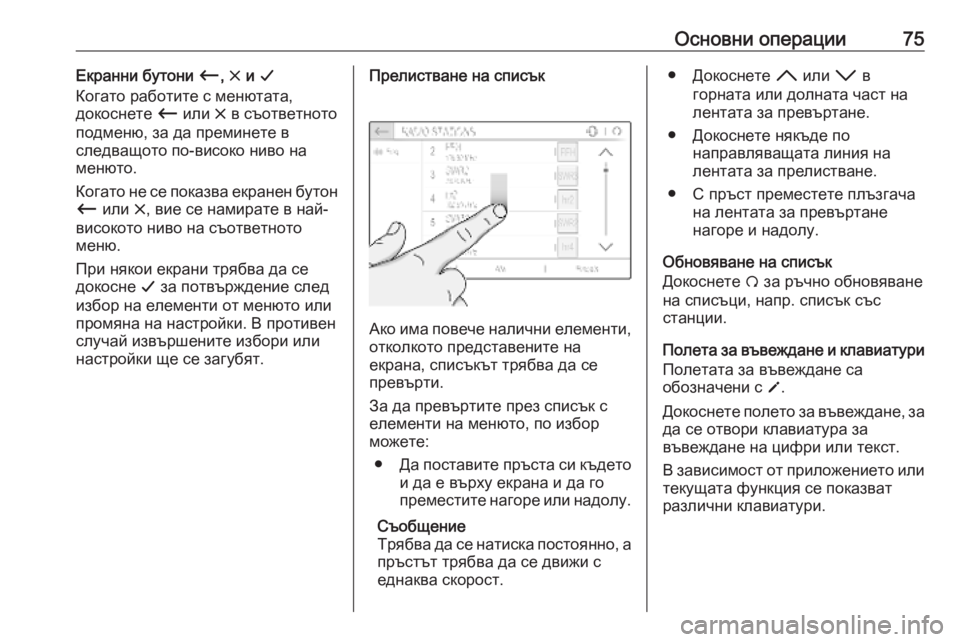
–û―¹–Ϋ–Ψ–≤–Ϋ–Η –Ψ–Ω–Β―Ä–Α―Ü–Η–Η75–ï–Κ―Ä–Α–Ϋ–Ϋ–Η –±―É―²–Ψ–Ϋ–Η Οô, & –Η G
–ö–Ψ–≥–Α―²–Ψ ―Ä–Α–±–Ψ―²–Η―²–Β ―¹ –Φ–Β–Ϋ―é―²–Α―²–Α,
–¥–Ψ–Κ–Ψ―¹–Ϋ–Β―²–Β Οô –Η–Μ–Η & –≤ ―¹―ä–Ψ―²–≤–Β―²–Ϋ–Ψ―²–Ψ
–Ω–Ψ–¥–Φ–Β–Ϋ―é, –Ζ–Α –¥–Α –Ω―Ä–Β–Φ–Η–Ϋ–Β―²–Β –≤
―¹–Μ–Β–¥–≤–Α―â–Ψ―²–Ψ –Ω–Ψ-–≤–Η―¹–Ψ–Κ–Ψ –Ϋ–Η–≤–Ψ –Ϋ–Α –Φ–Β–Ϋ―é―²–Ψ.
–ö–Ψ–≥–Α―²–Ψ –Ϋ–Β ―¹–Β –Ω–Ψ–Κ–Α–Ζ–≤–Α –Β–Κ―Ä–Α–Ϋ–Β–Ϋ –±―É―²–Ψ–Ϋ
Οô –Η–Μ–Η &, –≤–Η–Β ―¹–Β –Ϋ–Α–Φ–Η―Ä–Α―²–Β –≤ –Ϋ–Α–Ι-
–≤–Η―¹–Ψ–Κ–Ψ―²–Ψ –Ϋ–Η–≤–Ψ –Ϋ–Α ―¹―ä–Ψ―²–≤–Β―²–Ϋ–Ψ―²–Ψ
–Φ–Β–Ϋ―é.
–ü―Ä–Η –Ϋ―è–Κ–Ψ–Η –Β–Κ―Ä–Α–Ϋ–Η ―²―Ä―è–±–≤–Α –¥–Α ―¹–Β
–¥–Ψ–Κ–Ψ―¹–Ϋ–Β G –Ζ–Α –Ω–Ψ―²–≤―ä―Ä–Ε–¥–Β–Ϋ–Η–Β ―¹–Μ–Β–¥
–Η–Ζ–±–Ψ―Ä –Ϋ–Α –Β–Μ–Β–Φ–Β–Ϋ―²–Η –Ψ―² –Φ–Β–Ϋ―é―²–Ψ –Η–Μ–Η
–Ω―Ä–Ψ–Φ―è–Ϋ–Α –Ϋ–Α –Ϋ–Α―¹―²―Ä–Ψ–Ι–Κ–Η. –£ –Ω―Ä–Ψ―²–Η–≤–Β–Ϋ
―¹–Μ―É―΅–Α–Ι –Η–Ζ–≤―ä―Ä―à–Β–Ϋ–Η―²–Β –Η–Ζ–±–Ψ―Ä–Η –Η–Μ–Η
–Ϋ–Α―¹―²―Ä–Ψ–Ι–Κ–Η ―â–Β ―¹–Β –Ζ–Α–≥―É–±―è―².–ü―Ä–Β–Μ–Η―¹―²–≤–Α–Ϋ–Β –Ϋ–Α ―¹–Ω–Η―¹―ä–Κ
–ê–Κ–Ψ –Η–Φ–Α –Ω–Ψ–≤–Β―΅–Β –Ϋ–Α–Μ–Η―΅–Ϋ–Η –Β–Μ–Β–Φ–Β–Ϋ―²–Η,
–Ψ―²–Κ–Ψ–Μ–Κ–Ψ―²–Ψ –Ω―Ä–Β–¥―¹―²–Α–≤–Β–Ϋ–Η―²–Β –Ϋ–Α
–Β–Κ―Ä–Α–Ϋ–Α, ―¹–Ω–Η―¹―ä–Κ―ä―² ―²―Ä―è–±–≤–Α –¥–Α ―¹–Β
–Ω―Ä–Β–≤―ä―Ä―²–Η.
–½–Α –¥–Α –Ω―Ä–Β–≤―ä―Ä―²–Η―²–Β –Ω―Ä–Β–Ζ ―¹–Ω–Η―¹―ä–Κ ―¹
–Β–Μ–Β–Φ–Β–Ϋ―²–Η –Ϋ–Α –Φ–Β–Ϋ―é―²–Ψ, –Ω–Ψ –Η–Ζ–±–Ψ―Ä
–Φ–Ψ–Ε–Β―²–Β:
β½è –î–Α –Ω–Ψ―¹―²–Α–≤–Η―²–Β –Ω―Ä―ä―¹―²–Α ―¹–Η –Κ―ä–¥–Β―²–Ψ
–Η –¥–Α –Β –≤―ä―Ä―Ö―É –Β–Κ―Ä–Α–Ϋ–Α –Η –¥–Α –≥–Ψ
–Ω―Ä–Β–Φ–Β―¹―²–Η―²–Β –Ϋ–Α–≥–Ψ―Ä–Β –Η–Μ–Η –Ϋ–Α–¥–Ψ–Μ―É.
–Γ―ä–Ψ–±―â–Β–Ϋ–Η–Β
–Δ―Ä―è–±–≤–Α –¥–Α ―¹–Β –Ϋ–Α―²–Η―¹–Κ–Α –Ω–Ψ―¹―²–Ψ―è–Ϋ–Ϋ–Ψ, –Α
–Ω―Ä―ä―¹―²―ä―² ―²―Ä―è–±–≤–Α –¥–Α ―¹–Β –¥–≤–Η–Ε–Η ―¹ –Β–¥–Ϋ–Α–Κ–≤–Α ―¹–Κ–Ψ―Ä–Ψ―¹―².
β½è –î–Ψ–Κ–Ψ―¹–Ϋ–Β―²–Β H –Η–Μ–Η I –≤
–≥–Ψ―Ä–Ϋ–Α―²–Α –Η–Μ–Η –¥–Ψ–Μ–Ϋ–Α―²–Α ―΅–Α―¹―² –Ϋ–Α
–Μ–Β–Ϋ―²–Α―²–Α –Ζ–Α –Ω―Ä–Β–≤―ä―Ä―²–Α–Ϋ–Β.
β½è –î–Ψ–Κ–Ψ―¹–Ϋ–Β―²–Β –Ϋ―è–Κ―ä–¥–Β –Ω–Ψ –Ϋ–Α–Ω―Ä–Α–≤–Μ―è–≤–Α―â–Α―²–Α –Μ–Η–Ϋ–Η―è –Ϋ–Α
–Μ–Β–Ϋ―²–Α―²–Α –Ζ–Α –Ω―Ä–Β–Μ–Η―¹―²–≤–Α–Ϋ–Β.
β½è –Γ –Ω―Ä―ä―¹―² –Ω―Ä–Β–Φ–Β―¹―²–Β―²–Β –Ω–Μ―ä–Ζ–≥–Α―΅–Α –Ϋ–Α –Μ–Β–Ϋ―²–Α―²–Α –Ζ–Α –Ω―Ä–Β–≤―ä―Ä―²–Α–Ϋ–Β
–Ϋ–Α–≥–Ψ―Ä–Β –Η –Ϋ–Α–¥–Ψ–Μ―É.
–û–±–Ϋ–Ψ–≤―è–≤–Α–Ϋ–Β –Ϋ–Α ―¹–Ω–Η―¹―ä–Κ
–î–Ψ–Κ–Ψ―¹–Ϋ–Β―²–Β Ο€ –Ζ–Α ―Ä―ä―΅–Ϋ–Ψ –Ψ–±–Ϋ–Ψ–≤―è–≤–Α–Ϋ–Β
–Ϋ–Α ―¹–Ω–Η―¹―ä―Ü–Η, –Ϋ–Α–Ω―Ä. ―¹–Ω–Η―¹―ä–Κ ―¹―ä―¹
―¹―²–Α–Ϋ―Ü–Η–Η.
–ü–Ψ–Μ–Β―²–Α –Ζ–Α –≤―ä–≤–Β–Ε–¥–Α–Ϋ–Β –Η –Κ–Μ–Α–≤–Η–Α―²―É―Ä–Η
–ü–Ψ–Μ–Β―²–Α―²–Α –Ζ–Α –≤―ä–≤–Β–Ε–¥–Α–Ϋ–Β ―¹–Α
–Ψ–±–Ψ–Ζ–Ϋ–Α―΅–Β–Ϋ–Η ―¹ o.
–î–Ψ–Κ–Ψ―¹–Ϋ–Β―²–Β –Ω–Ψ–Μ–Β―²–Ψ –Ζ–Α –≤―ä–≤–Β–Ε–¥–Α–Ϋ–Β, –Ζ–Α –¥–Α ―¹–Β –Ψ―²–≤–Ψ―Ä–Η –Κ–Μ–Α–≤–Η–Α―²―É―Ä–Α –Ζ–Α
–≤―ä–≤–Β–Ε–¥–Α–Ϋ–Β –Ϋ–Α ―Ü–Η―³―Ä–Η –Η–Μ–Η ―²–Β–Κ―¹―².
–£ –Ζ–Α–≤–Η―¹–Η–Φ–Ψ―¹―² –Ψ―² –Ω―Ä–Η–Μ–Ψ–Ε–Β–Ϋ–Η–Β―²–Ψ –Η–Μ–Η
―²–Β–Κ―É―â–Α―²–Α ―³―É–Ϋ–Κ―Ü–Η―è ―¹–Β –Ω–Ψ–Κ–Α–Ζ–≤–Α―²
―Ä–Α–Ζ–Μ–Η―΅–Ϋ–Η –Κ–Μ–Α–≤–Η–Α―²―É―Ä–Η.
Page 76 of 143
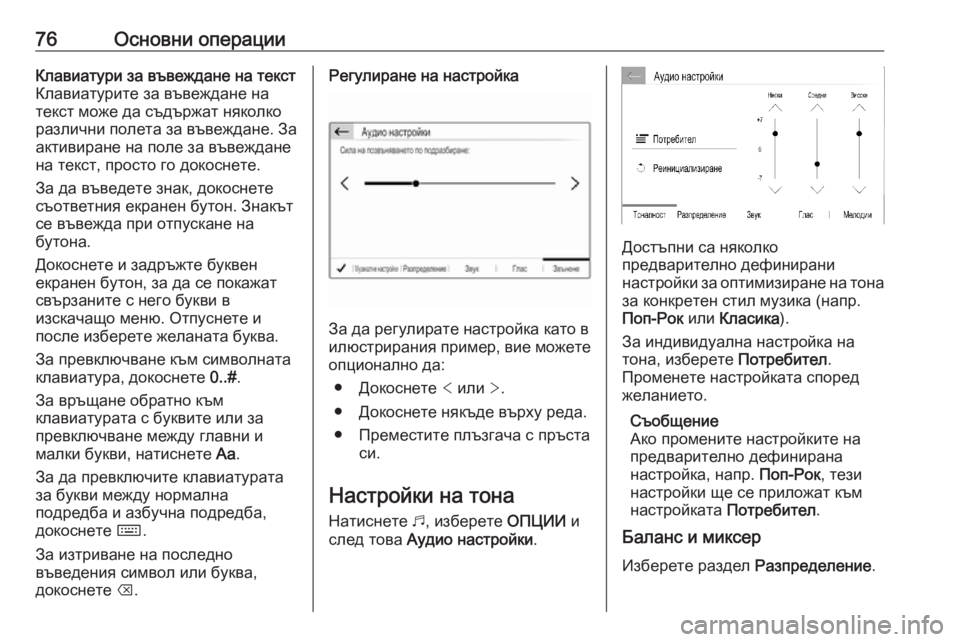
76–û―¹–Ϋ–Ψ–≤–Ϋ–Η –Ψ–Ω–Β―Ä–Α―Ü–Η–Η–ö–Μ–Α–≤–Η–Α―²―É―Ä–Η –Ζ–Α –≤―ä–≤–Β–Ε–¥–Α–Ϋ–Β –Ϋ–Α ―²–Β–Κ―¹―²
–ö–Μ–Α–≤–Η–Α―²―É―Ä–Η―²–Β –Ζ–Α –≤―ä–≤–Β–Ε–¥–Α–Ϋ–Β –Ϋ–Α
―²–Β–Κ―¹―² –Φ–Ψ–Ε–Β –¥–Α ―¹―ä–¥―ä―Ä–Ε–Α―² –Ϋ―è–Κ–Ψ–Μ–Κ–Ψ
―Ä–Α–Ζ–Μ–Η―΅–Ϋ–Η –Ω–Ψ–Μ–Β―²–Α –Ζ–Α –≤―ä–≤–Β–Ε–¥–Α–Ϋ–Β. –½–Α
–Α–Κ―²–Η–≤–Η―Ä–Α–Ϋ–Β –Ϋ–Α –Ω–Ψ–Μ–Β –Ζ–Α –≤―ä–≤–Β–Ε–¥–Α–Ϋ–Β
–Ϋ–Α ―²–Β–Κ―¹―², –Ω―Ä–Ψ―¹―²–Ψ –≥–Ψ –¥–Ψ–Κ–Ψ―¹–Ϋ–Β―²–Β.
–½–Α –¥–Α –≤―ä–≤–Β–¥–Β―²–Β –Ζ–Ϋ–Α–Κ, –¥–Ψ–Κ–Ψ―¹–Ϋ–Β―²–Β
―¹―ä–Ψ―²–≤–Β―²–Ϋ–Η―è –Β–Κ―Ä–Α–Ϋ–Β–Ϋ –±―É―²–Ψ–Ϋ. –½–Ϋ–Α–Κ―ä―²
―¹–Β –≤―ä–≤–Β–Ε–¥–Α –Ω―Ä–Η –Ψ―²–Ω―É―¹–Κ–Α–Ϋ–Β –Ϋ–Α
–±―É―²–Ψ–Ϋ–Α.
–î–Ψ–Κ–Ψ―¹–Ϋ–Β―²–Β –Η –Ζ–Α–¥―Ä―ä–Ε―²–Β –±―É–Κ–≤–Β–Ϋ
–Β–Κ―Ä–Α–Ϋ–Β–Ϋ –±―É―²–Ψ–Ϋ, –Ζ–Α –¥–Α ―¹–Β –Ω–Ψ–Κ–Α–Ε–Α―²
―¹–≤―ä―Ä–Ζ–Α–Ϋ–Η―²–Β ―¹ –Ϋ–Β–≥–Ψ –±―É–Κ–≤–Η –≤
–Η–Ζ―¹–Κ–Α―΅–Α―â–Ψ –Φ–Β–Ϋ―é. –û―²–Ω―É―¹–Ϋ–Β―²–Β –Η
–Ω–Ψ―¹–Μ–Β –Η–Ζ–±–Β―Ä–Β―²–Β –Ε–Β–Μ–Α–Ϋ–Α―²–Α –±―É–Κ–≤–Α.
–½–Α –Ω―Ä–Β–≤–Κ–Μ―é―΅–≤–Α–Ϋ–Β –Κ―ä–Φ ―¹–Η–Φ–≤–Ψ–Μ–Ϋ–Α―²–Α
–Κ–Μ–Α–≤–Η–Α―²―É―Ä–Α, –¥–Ψ–Κ–Ψ―¹–Ϋ–Β―²–Β 0..#.
–½–Α –≤―Ä―ä―â–Α–Ϋ–Β –Ψ–±―Ä–Α―²–Ϋ–Ψ –Κ―ä–Φ
–Κ–Μ–Α–≤–Η–Α―²―É―Ä–Α―²–Α ―¹ –±―É–Κ–≤–Η―²–Β –Η–Μ–Η –Ζ–Α
–Ω―Ä–Β–≤–Κ–Μ―é―΅–≤–Α–Ϋ–Β –Φ–Β–Ε–¥―É –≥–Μ–Α–≤–Ϋ–Η –Η
–Φ–Α–Μ–Κ–Η –±―É–Κ–≤–Η, –Ϋ–Α―²–Η―¹–Ϋ–Β―²–Β Aa.
–½–Α –¥–Α –Ω―Ä–Β–≤–Κ–Μ―é―΅–Η―²–Β –Κ–Μ–Α–≤–Η–Α―²―É―Ä–Α―²–Α
–Ζ–Α –±―É–Κ–≤–Η –Φ–Β–Ε–¥―É –Ϋ–Ψ―Ä–Φ–Α–Μ–Ϋ–Α
–Ω–Ψ–¥―Ä–Β–¥–±–Α –Η –Α–Ζ–±―É―΅–Ϋ–Α –Ω–Ψ–¥―Ä–Β–¥–±–Α,
–¥–Ψ–Κ–Ψ―¹–Ϋ–Β―²–Β Οß.
–½–Α –Η–Ζ―²―Ä–Η–≤–Α–Ϋ–Β –Ϋ–Α –Ω–Ψ―¹–Μ–Β–¥–Ϋ–Ψ
–≤―ä–≤–Β–¥–Β–Ϋ–Η―è ―¹–Η–Φ–≤–Ψ–Μ –Η–Μ–Η –±―É–Κ–≤–Α,
–¥–Ψ–Κ–Ψ―¹–Ϋ–Β―²–Β k.–†–Β–≥―É–Μ–Η―Ä–Α–Ϋ–Β –Ϋ–Α –Ϋ–Α―¹―²―Ä–Ψ–Ι–Κ–Α
–½–Α –¥–Α ―Ä–Β–≥―É–Μ–Η―Ä–Α―²–Β –Ϋ–Α―¹―²―Ä–Ψ–Ι–Κ–Α –Κ–Α―²–Ψ –≤
–Η–Μ―é―¹―²―Ä–Η―Ä–Α–Ϋ–Η―è –Ω―Ä–Η–Φ–Β―Ä, –≤–Η–Β –Φ–Ψ–Ε–Β―²–Β –Ψ–Ω―Ü–Η–Ψ–Ϋ–Α–Μ–Ϋ–Ψ –¥–Α:
β½è –î–Ψ–Κ–Ψ―¹–Ϋ–Β―²–Β < –Η–Μ–Η >.
β½è –î–Ψ–Κ–Ψ―¹–Ϋ–Β―²–Β –Ϋ―è–Κ―ä–¥–Β –≤―ä―Ä―Ö―É ―Ä–Β–¥–Α. β½è –ü―Ä–Β–Φ–Β―¹―²–Η―²–Β –Ω–Μ―ä–Ζ–≥–Α―΅–Α ―¹ –Ω―Ä―ä―¹―²–Α ―¹–Η.
–ù–Α―¹―²―Ä–Ψ–Ι–Κ–Η –Ϋ–Α ―²–Ψ–Ϋ–Α
–ù–Α―²–Η―¹–Ϋ–Β―²–Β b, –Η–Ζ–±–Β―Ä–Β―²–Β –û–ü–Π–‰–‰ –Η
―¹–Μ–Β–¥ ―²–Ψ–≤–Α –ê―É–¥–Η–Ψ –Ϋ–Α―¹―²―Ä–Ψ–Ι–Κ–Η .
–î–Ψ―¹―²―ä–Ω–Ϋ–Η ―¹–Α –Ϋ―è–Κ–Ψ–Μ–Κ–Ψ
–Ω―Ä–Β–¥–≤–Α―Ä–Η―²–Β–Μ–Ϋ–Ψ –¥–Β―³–Η–Ϋ–Η―Ä–Α–Ϋ–Η
–Ϋ–Α―¹―²―Ä–Ψ–Ι–Κ–Η –Ζ–Α –Ψ–Ω―²–Η–Φ–Η–Ζ–Η―Ä–Α–Ϋ–Β –Ϋ–Α ―²–Ψ–Ϋ–Α –Ζ–Α –Κ–Ψ–Ϋ–Κ―Ä–Β―²–Β–Ϋ ―¹―²–Η–Μ –Φ―É–Ζ–Η–Κ–Α (–Ϋ–Α–Ω―Ä.
–ü–Ψ–Ω-–†–Ψ–Κ –Η–Μ–Η –ö–Μ–Α―¹–Η–Κ–Α ).
–½–Α –Η–Ϋ–¥–Η–≤–Η–¥―É–Α–Μ–Ϋ–Α –Ϋ–Α―¹―²―Ä–Ψ–Ι–Κ–Α –Ϋ–Α
―²–Ψ–Ϋ–Α, –Η–Ζ–±–Β―Ä–Β―²–Β –ü–Ψ―²―Ä–Β–±–Η―²–Β–Μ.
–ü―Ä–Ψ–Φ–Β–Ϋ–Β―²–Β –Ϋ–Α―¹―²―Ä–Ψ–Ι–Κ–Α―²–Α ―¹–Ω–Ψ―Ä–Β–¥ –Ε–Β–Μ–Α–Ϋ–Η–Β―²–Ψ.
–Γ―ä–Ψ–±―â–Β–Ϋ–Η–Β
–ê–Κ–Ψ –Ω―Ä–Ψ–Φ–Β–Ϋ–Η―²–Β –Ϋ–Α―¹―²―Ä–Ψ–Ι–Κ–Η―²–Β –Ϋ–Α
–Ω―Ä–Β–¥–≤–Α―Ä–Η―²–Β–Μ–Ϋ–Ψ –¥–Β―³–Η–Ϋ–Η―Ä–Α–Ϋ–Α
–Ϋ–Α―¹―²―Ä–Ψ–Ι–Κ–Α, –Ϋ–Α–Ω―Ä. –ü–Ψ–Ω-–†–Ψ–Κ, ―²–Β–Ζ–Η
–Ϋ–Α―¹―²―Ä–Ψ–Ι–Κ–Η ―â–Β ―¹–Β –Ω―Ä–Η–Μ–Ψ–Ε–Α―² –Κ―ä–Φ
–Ϋ–Α―¹―²―Ä–Ψ–Ι–Κ–Α―²–Α –ü–Ψ―²―Ä–Β–±–Η―²–Β–Μ.
–ë–Α–Μ–Α–Ϋ―¹ –Η –Φ–Η–Κ―¹–Β―Ä
–‰–Ζ–±–Β―Ä–Β―²–Β ―Ä–Α–Ζ–¥–Β–Μ –†–Α–Ζ–Ω―Ä–Β–¥–Β–Μ–Β–Ϋ–Η–Β.
Page 77 of 143
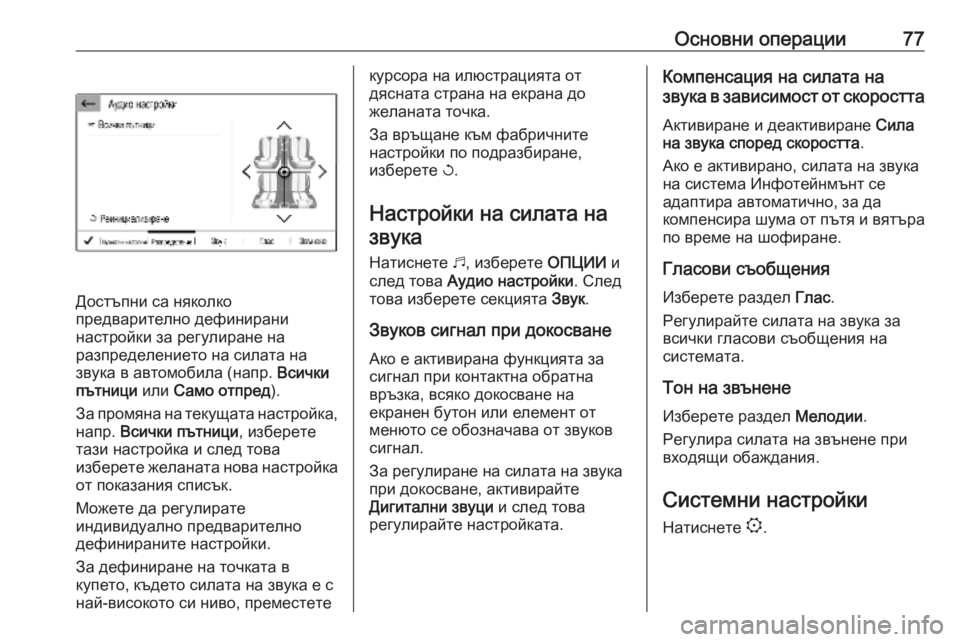
–û―¹–Ϋ–Ψ–≤–Ϋ–Η –Ψ–Ω–Β―Ä–Α―Ü–Η–Η77
–î–Ψ―¹―²―ä–Ω–Ϋ–Η ―¹–Α –Ϋ―è–Κ–Ψ–Μ–Κ–Ψ
–Ω―Ä–Β–¥–≤–Α―Ä–Η―²–Β–Μ–Ϋ–Ψ –¥–Β―³–Η–Ϋ–Η―Ä–Α–Ϋ–Η
–Ϋ–Α―¹―²―Ä–Ψ–Ι–Κ–Η –Ζ–Α ―Ä–Β–≥―É–Μ–Η―Ä–Α–Ϋ–Β –Ϋ–Α
―Ä–Α–Ζ–Ω―Ä–Β–¥–Β–Μ–Β–Ϋ–Η–Β―²–Ψ –Ϋ–Α ―¹–Η–Μ–Α―²–Α –Ϋ–Α
–Ζ–≤―É–Κ–Α –≤ –Α–≤―²–Ψ–Φ–Ψ–±–Η–Μ–Α (–Ϋ–Α–Ω―Ä. –£―¹–Η―΅–Κ–Η
–Ω―ä―²–Ϋ–Η―Ü–Η –Η–Μ–Η –Γ–Α–Φ–Ψ –Ψ―²–Ω―Ä–Β–¥ ).
–½–Α –Ω―Ä–Ψ–Φ―è–Ϋ–Α –Ϋ–Α ―²–Β–Κ―É―â–Α―²–Α –Ϋ–Α―¹―²―Ä–Ψ–Ι–Κ–Α, –Ϋ–Α–Ω―Ä. –£―¹–Η―΅–Κ–Η –Ω―ä―²–Ϋ–Η―Ü–Η , –Η–Ζ–±–Β―Ä–Β―²–Β
―²–Α–Ζ–Η –Ϋ–Α―¹―²―Ä–Ψ–Ι–Κ–Α –Η ―¹–Μ–Β–¥ ―²–Ψ–≤–Α
–Η–Ζ–±–Β―Ä–Β―²–Β –Ε–Β–Μ–Α–Ϋ–Α―²–Α –Ϋ–Ψ–≤–Α –Ϋ–Α―¹―²―Ä–Ψ–Ι–Κ–Α –Ψ―² –Ω–Ψ–Κ–Α–Ζ–Α–Ϋ–Η―è ―¹–Ω–Η―¹―ä–Κ.
–€–Ψ–Ε–Β―²–Β –¥–Α ―Ä–Β–≥―É–Μ–Η―Ä–Α―²–Β
–Η–Ϋ–¥–Η–≤–Η–¥―É–Α–Μ–Ϋ–Ψ –Ω―Ä–Β–¥–≤–Α―Ä–Η―²–Β–Μ–Ϋ–Ψ
–¥–Β―³–Η–Ϋ–Η―Ä–Α–Ϋ–Η―²–Β –Ϋ–Α―¹―²―Ä–Ψ–Ι–Κ–Η.
–½–Α –¥–Β―³–Η–Ϋ–Η―Ä–Α–Ϋ–Β –Ϋ–Α ―²–Ψ―΅–Κ–Α―²–Α –≤
–Κ―É–Ω–Β―²–Ψ, –Κ―ä–¥–Β―²–Ψ ―¹–Η–Μ–Α―²–Α –Ϋ–Α –Ζ–≤―É–Κ–Α –Β ―¹
–Ϋ–Α–Ι-–≤–Η―¹–Ψ–Κ–Ψ―²–Ψ ―¹–Η –Ϋ–Η–≤–Ψ, –Ω―Ä–Β–Φ–Β―¹―²–Β―²–Β
–Κ―É―Ä―¹–Ψ―Ä–Α –Ϋ–Α –Η–Μ―é―¹―²―Ä–Α―Ü–Η―è―²–Α –Ψ―²
–¥―è―¹–Ϋ–Α―²–Α ―¹―²―Ä–Α–Ϋ–Α –Ϋ–Α –Β–Κ―Ä–Α–Ϋ–Α –¥–Ψ
–Ε–Β–Μ–Α–Ϋ–Α―²–Α ―²–Ψ―΅–Κ–Α.
–½–Α –≤―Ä―ä―â–Α–Ϋ–Β –Κ―ä–Φ ―³–Α–±―Ä–Η―΅–Ϋ–Η―²–Β
–Ϋ–Α―¹―²―Ä–Ψ–Ι–Κ–Η –Ω–Ψ –Ω–Ψ–¥―Ä–Α–Ζ–±–Η―Ä–Α–Ϋ–Β,
–Η–Ζ–±–Β―Ä–Β―²–Β h.
–ù–Α―¹―²―Ä–Ψ–Ι–Κ–Η –Ϋ–Α ―¹–Η–Μ–Α―²–Α –Ϋ–Α
–Ζ–≤―É–Κ–Α
–ù–Α―²–Η―¹–Ϋ–Β―²–Β b, –Η–Ζ–±–Β―Ä–Β―²–Β –û–ü–Π–‰–‰ –Η
―¹–Μ–Β–¥ ―²–Ψ–≤–Α –ê―É–¥–Η–Ψ –Ϋ–Α―¹―²―Ä–Ψ–Ι–Κ–Η . –Γ–Μ–Β–¥
―²–Ψ–≤–Α –Η–Ζ–±–Β―Ä–Β―²–Β ―¹–Β–Κ―Ü–Η―è―²–Α –½–≤―É–Κ.
–½–≤―É–Κ–Ψ–≤ ―¹–Η–≥–Ϋ–Α–Μ –Ω―Ä–Η –¥–Ψ–Κ–Ψ―¹–≤–Α–Ϋ–Β
–ê–Κ–Ψ –Β –Α–Κ―²–Η–≤–Η―Ä–Α–Ϋ–Α ―³―É–Ϋ–Κ―Ü–Η―è―²–Α –Ζ–Α
―¹–Η–≥–Ϋ–Α–Μ –Ω―Ä–Η –Κ–Ψ–Ϋ―²–Α–Κ―²–Ϋ–Α –Ψ–±―Ä–Α―²–Ϋ–Α
–≤―Ä―ä–Ζ–Κ–Α, –≤―¹―è–Κ–Ψ –¥–Ψ–Κ–Ψ―¹–≤–Α–Ϋ–Β –Ϋ–Α
–Β–Κ―Ä–Α–Ϋ–Β–Ϋ –±―É―²–Ψ–Ϋ –Η–Μ–Η –Β–Μ–Β–Φ–Β–Ϋ―² –Ψ―²
–Φ–Β–Ϋ―é―²–Ψ ―¹–Β –Ψ–±–Ψ–Ζ–Ϋ–Α―΅–Α–≤–Α –Ψ―² –Ζ–≤―É–Κ–Ψ–≤
―¹–Η–≥–Ϋ–Α–Μ.
–½–Α ―Ä–Β–≥―É–Μ–Η―Ä–Α–Ϋ–Β –Ϋ–Α ―¹–Η–Μ–Α―²–Α –Ϋ–Α –Ζ–≤―É–Κ–Α
–Ω―Ä–Η –¥–Ψ–Κ–Ψ―¹–≤–Α–Ϋ–Β, –Α–Κ―²–Η–≤–Η―Ä–Α–Ι―²–Β
–î–Η–≥–Η―²–Α–Μ–Ϋ–Η –Ζ–≤―É―Ü–Η –Η ―¹–Μ–Β–¥ ―²–Ψ–≤–Α
―Ä–Β–≥―É–Μ–Η―Ä–Α–Ι―²–Β –Ϋ–Α―¹―²―Ä–Ψ–Ι–Κ–Α―²–Α.–ö–Ψ–Φ–Ω–Β–Ϋ―¹–Α―Ü–Η―è –Ϋ–Α ―¹–Η–Μ–Α―²–Α –Ϋ–Α
–Ζ–≤―É–Κ–Α –≤ –Ζ–Α–≤–Η―¹–Η–Φ–Ψ―¹―² –Ψ―² ―¹–Κ–Ψ―Ä–Ψ―¹―²―²–Α
–ê–Κ―²–Η–≤–Η―Ä–Α–Ϋ–Β –Η –¥–Β–Α–Κ―²–Η–≤–Η―Ä–Α–Ϋ–Β –Γ–Η–Μ–Α
–Ϋ–Α –Ζ–≤―É–Κ–Α ―¹–Ω–Ψ―Ä–Β–¥ ―¹–Κ–Ψ―Ä–Ψ―¹―²―²–Α .
–ê–Κ–Ψ –Β –Α–Κ―²–Η–≤–Η―Ä–Α–Ϋ–Ψ, ―¹–Η–Μ–Α―²–Α –Ϋ–Α –Ζ–≤―É–Κ–Α –Ϋ–Α ―¹–Η―¹―²–Β–Φ–Α –‰–Ϋ―³–Ψ―²–Β–Ι–Ϋ–Φ―ä–Ϋ―² ―¹–Β
–Α–¥–Α–Ω―²–Η―Ä–Α –Α–≤―²–Ψ–Φ–Α―²–Η―΅–Ϋ–Ψ, –Ζ–Α –¥–Α
–Κ–Ψ–Φ–Ω–Β–Ϋ―¹–Η―Ä–Α ―à―É–Φ–Α –Ψ―² –Ω―ä―²―è –Η –≤―è―²―ä―Ä–Α –Ω–Ψ –≤―Ä–Β–Φ–Β –Ϋ–Α ―à–Ψ―³–Η―Ä–Α–Ϋ–Β.
–™–Μ–Α―¹–Ψ–≤–Η ―¹―ä–Ψ–±―â–Β–Ϋ–Η―è
–‰–Ζ–±–Β―Ä–Β―²–Β ―Ä–Α–Ζ–¥–Β–Μ –™–Μ–Α―¹.
–†–Β–≥―É–Μ–Η―Ä–Α–Ι―²–Β ―¹–Η–Μ–Α―²–Α –Ϋ–Α –Ζ–≤―É–Κ–Α –Ζ–Α –≤―¹–Η―΅–Κ–Η –≥–Μ–Α―¹–Ψ–≤–Η ―¹―ä–Ψ–±―â–Β–Ϋ–Η―è –Ϋ–Α
―¹–Η―¹―²–Β–Φ–Α―²–Α.
–Δ–Ψ–Ϋ –Ϋ–Α –Ζ–≤―ä–Ϋ–Β–Ϋ–Β
–‰–Ζ–±–Β―Ä–Β―²–Β ―Ä–Α–Ζ–¥–Β–Μ –€–Β–Μ–Ψ–¥–Η–Η.
–†–Β–≥―É–Μ–Η―Ä–Α ―¹–Η–Μ–Α―²–Α –Ϋ–Α –Ζ–≤―ä–Ϋ–Β–Ϋ–Β –Ω―Ä–Η
–≤―Ö–Ψ–¥―è―â–Η –Ψ–±–Α–Ε–¥–Α–Ϋ–Η―è.
–Γ–Η―¹―²–Β–Φ–Ϋ–Η –Ϋ–Α―¹―²―Ä–Ψ–Ι–Κ–Η
–ù–Α―²–Η―¹–Ϋ–Β―²–Β :.
Page 78 of 143
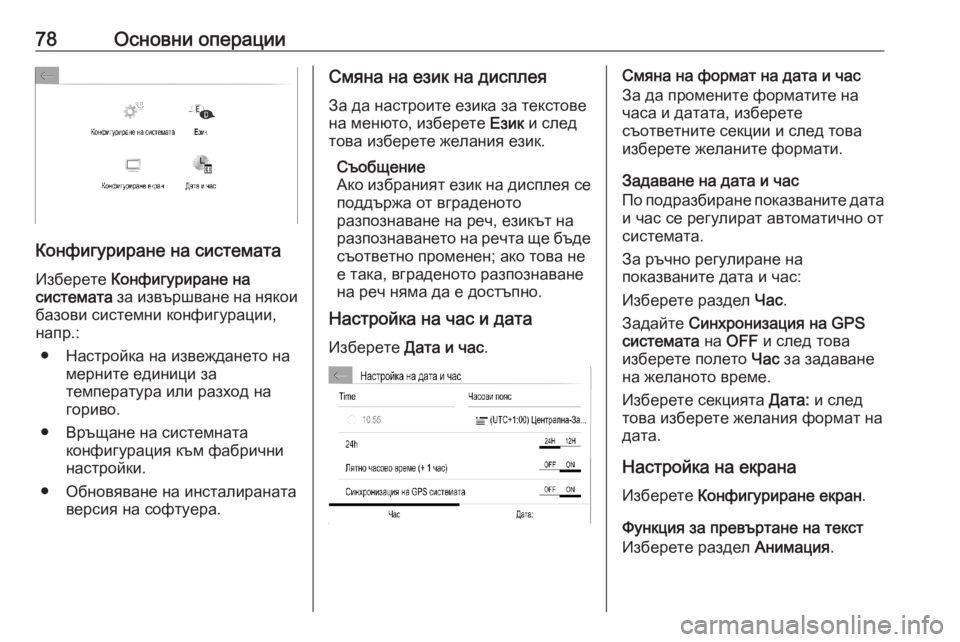
78–û―¹–Ϋ–Ψ–≤–Ϋ–Η –Ψ–Ω–Β―Ä–Α―Ü–Η–Η
–ö–Ψ–Ϋ―³–Η–≥―É―Ä–Η―Ä–Α–Ϋ–Β –Ϋ–Α ―¹–Η―¹―²–Β–Φ–Α―²–Α–‰–Ζ–±–Β―Ä–Β―²–Β –ö–Ψ–Ϋ―³–Η–≥―É―Ä–Η―Ä–Α–Ϋ–Β –Ϋ–Α
―¹–Η―¹―²–Β–Φ–Α―²–Α –Ζ–Α –Η–Ζ–≤―ä―Ä―à–≤–Α–Ϋ–Β –Ϋ–Α –Ϋ―è–Κ–Ψ–Η
–±–Α–Ζ–Ψ–≤–Η ―¹–Η―¹―²–Β–Φ–Ϋ–Η –Κ–Ψ–Ϋ―³–Η–≥―É―Ä–Α―Ü–Η–Η,
–Ϋ–Α–Ω―Ä.:
β½è –ù–Α―¹―²―Ä–Ψ–Ι–Κ–Α –Ϋ–Α –Η–Ζ–≤–Β–Ε–¥–Α–Ϋ–Β―²–Ψ –Ϋ–Α –Φ–Β―Ä–Ϋ–Η―²–Β –Β–¥–Η–Ϋ–Η―Ü–Η –Ζ–Α
―²–Β–Φ–Ω–Β―Ä–Α―²―É―Ä–Α –Η–Μ–Η ―Ä–Α–Ζ―Ö–Ψ–¥ –Ϋ–Α
–≥–Ψ―Ä–Η–≤–Ψ.
β½è –£―Ä―ä―â–Α–Ϋ–Β –Ϋ–Α ―¹–Η―¹―²–Β–Φ–Ϋ–Α―²–Α –Κ–Ψ–Ϋ―³–Η–≥―É―Ä–Α―Ü–Η―è –Κ―ä–Φ ―³–Α–±―Ä–Η―΅–Ϋ–Η
–Ϋ–Α―¹―²―Ä–Ψ–Ι–Κ–Η.
β½è –û–±–Ϋ–Ψ–≤―è–≤–Α–Ϋ–Β –Ϋ–Α –Η–Ϋ―¹―²–Α–Μ–Η―Ä–Α–Ϋ–Α―²–Α –≤–Β―Ä―¹–Η―è –Ϋ–Α ―¹–Ψ―³―²―É–Β―Ä–Α.
–Γ–Φ―è–Ϋ–Α –Ϋ–Α –Β–Ζ–Η–Κ –Ϋ–Α –¥–Η―¹–Ω–Μ–Β―è
–½–Α –¥–Α –Ϋ–Α―¹―²―Ä–Ψ–Η―²–Β –Β–Ζ–Η–Κ–Α –Ζ–Α ―²–Β–Κ―¹―²–Ψ–≤–Β
–Ϋ–Α –Φ–Β–Ϋ―é―²–Ψ, –Η–Ζ–±–Β―Ä–Β―²–Β –ï–Ζ–Η–Κ –Η ―¹–Μ–Β–¥
―²–Ψ–≤–Α –Η–Ζ–±–Β―Ä–Β―²–Β –Ε–Β–Μ–Α–Ϋ–Η―è –Β–Ζ–Η–Κ.
–Γ―ä–Ψ–±―â–Β–Ϋ–Η–Β
–ê–Κ–Ψ –Η–Ζ–±―Ä–Α–Ϋ–Η―è―² –Β–Ζ–Η–Κ –Ϋ–Α –¥–Η―¹–Ω–Μ–Β―è ―¹–Β
–Ω–Ψ–¥–¥―ä―Ä–Ε–Α –Ψ―² –≤–≥―Ä–Α–¥–Β–Ϋ–Ψ―²–Ψ
―Ä–Α–Ζ–Ω–Ψ–Ζ–Ϋ–Α–≤–Α–Ϋ–Β –Ϋ–Α ―Ä–Β―΅, –Β–Ζ–Η–Κ―ä―² –Ϋ–Α
―Ä–Α–Ζ–Ω–Ψ–Ζ–Ϋ–Α–≤–Α–Ϋ–Β―²–Ψ –Ϋ–Α ―Ä–Β―΅―²–Α ―â–Β –±―ä–¥–Β
―¹―ä–Ψ―²–≤–Β―²–Ϋ–Ψ –Ω―Ä–Ψ–Φ–Β–Ϋ–Β–Ϋ; –Α–Κ–Ψ ―²–Ψ–≤–Α –Ϋ–Β
–Β ―²–Α–Κ–Α, –≤–≥―Ä–Α–¥–Β–Ϋ–Ψ―²–Ψ ―Ä–Α–Ζ–Ω–Ψ–Ζ–Ϋ–Α–≤–Α–Ϋ–Β
–Ϋ–Α ―Ä–Β―΅ –Ϋ―è–Φ–Α –¥–Α –Β –¥–Ψ―¹―²―ä–Ω–Ϋ–Ψ.
–ù–Α―¹―²―Ä–Ψ–Ι–Κ–Α –Ϋ–Α ―΅–Α―¹ –Η –¥–Α―²–Α
–‰–Ζ–±–Β―Ä–Β―²–Β –î–Α―²–Α –Η ―΅–Α―¹ .–Γ–Φ―è–Ϋ–Α –Ϋ–Α ―³–Ψ―Ä–Φ–Α―² –Ϋ–Α –¥–Α―²–Α –Η ―΅–Α―¹
–½–Α –¥–Α –Ω―Ä–Ψ–Φ–Β–Ϋ–Η―²–Β ―³–Ψ―Ä–Φ–Α―²–Η―²–Β –Ϋ–Α
―΅–Α―¹–Α –Η –¥–Α―²–Α―²–Α, –Η–Ζ–±–Β―Ä–Β―²–Β
―¹―ä–Ψ―²–≤–Β―²–Ϋ–Η―²–Β ―¹–Β–Κ―Ü–Η–Η –Η ―¹–Μ–Β–¥ ―²–Ψ–≤–Α
–Η–Ζ–±–Β―Ä–Β―²–Β –Ε–Β–Μ–Α–Ϋ–Η―²–Β ―³–Ψ―Ä–Φ–Α―²–Η.
–½–Α–¥–Α–≤–Α–Ϋ–Β –Ϋ–Α –¥–Α―²–Α –Η ―΅–Α―¹
–ü–Ψ –Ω–Ψ–¥―Ä–Α–Ζ–±–Η―Ä–Α–Ϋ–Β –Ω–Ψ–Κ–Α–Ζ–≤–Α–Ϋ–Η―²–Β –¥–Α―²–Α
–Η ―΅–Α―¹ ―¹–Β ―Ä–Β–≥―É–Μ–Η―Ä–Α―² –Α–≤―²–Ψ–Φ–Α―²–Η―΅–Ϋ–Ψ –Ψ―²
―¹–Η―¹―²–Β–Φ–Α―²–Α.
–½–Α ―Ä―ä―΅–Ϋ–Ψ ―Ä–Β–≥―É–Μ–Η―Ä–Α–Ϋ–Β –Ϋ–Α
–Ω–Ψ–Κ–Α–Ζ–≤–Α–Ϋ–Η―²–Β –¥–Α―²–Α –Η ―΅–Α―¹:
–‰–Ζ–±–Β―Ä–Β―²–Β ―Ä–Α–Ζ–¥–Β–Μ –ß–Α―¹.
–½–Α–¥–Α–Ι―²–Β –Γ–Η–Ϋ―Ö―Ä–Ψ–Ϋ–Η–Ζ–Α―Ü–Η―è –Ϋ–Α GPS
―¹–Η―¹―²–Β–Φ–Α―²–Α –Ϋ–Α OFF –Η ―¹–Μ–Β–¥ ―²–Ψ–≤–Α
–Η–Ζ–±–Β―Ä–Β―²–Β –Ω–Ψ–Μ–Β―²–Ψ –ß–Α―¹ –Ζ–Α –Ζ–Α–¥–Α–≤–Α–Ϋ–Β
–Ϋ–Α –Ε–Β–Μ–Α–Ϋ–Ψ―²–Ψ –≤―Ä–Β–Φ–Β.
–‰–Ζ–±–Β―Ä–Β―²–Β ―¹–Β–Κ―Ü–Η―è―²–Α –î–Α―²–Α: –Η ―¹–Μ–Β–¥
―²–Ψ–≤–Α –Η–Ζ–±–Β―Ä–Β―²–Β –Ε–Β–Μ–Α–Ϋ–Η―è ―³–Ψ―Ä–Φ–Α―² –Ϋ–Α –¥–Α―²–Α.
–ù–Α―¹―²―Ä–Ψ–Ι–Κ–Α –Ϋ–Α –Β–Κ―Ä–Α–Ϋ–Α –‰–Ζ–±–Β―Ä–Β―²–Β –ö–Ψ–Ϋ―³–Η–≥―É―Ä–Η―Ä–Α–Ϋ–Β –Β–Κ―Ä–Α–Ϋ .
–Λ―É–Ϋ–Κ―Ü–Η―è –Ζ–Α –Ω―Ä–Β–≤―ä―Ä―²–Α–Ϋ–Β –Ϋ–Α ―²–Β–Κ―¹―²
–‰–Ζ–±–Β―Ä–Β―²–Β ―Ä–Α–Ζ–¥–Β–Μ –ê–Ϋ–Η–Φ–Α―Ü–Η―è.
Page 79 of 143
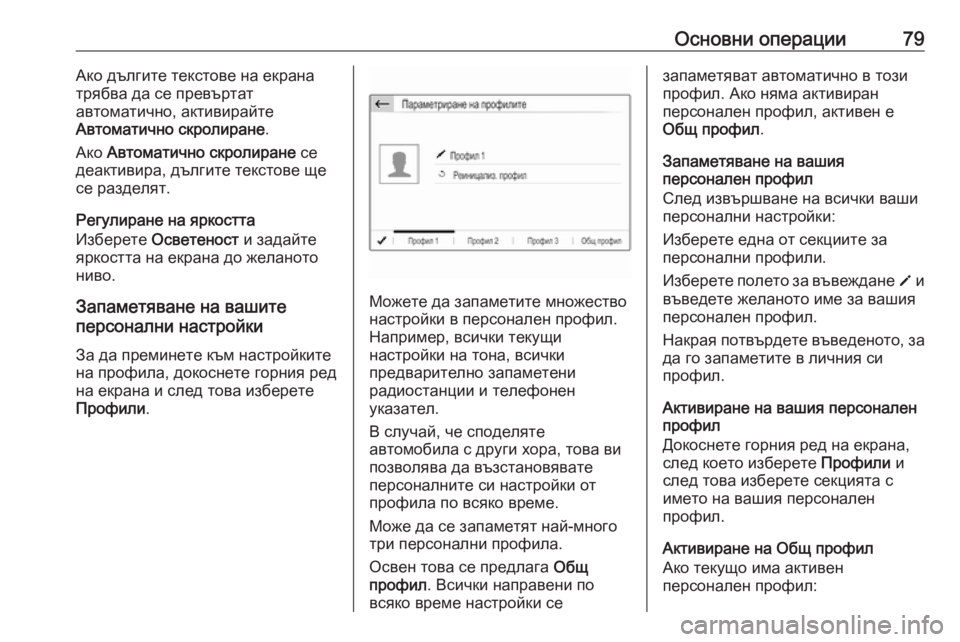
–û―¹–Ϋ–Ψ–≤–Ϋ–Η –Ψ–Ω–Β―Ä–Α―Ü–Η–Η79–ê–Κ–Ψ –¥―ä–Μ–≥–Η―²–Β ―²–Β–Κ―¹―²–Ψ–≤–Β –Ϋ–Α –Β–Κ―Ä–Α–Ϋ–Α
―²―Ä―è–±–≤–Α –¥–Α ―¹–Β –Ω―Ä–Β–≤―ä―Ä―²–Α―²
–Α–≤―²–Ψ–Φ–Α―²–Η―΅–Ϋ–Ψ, –Α–Κ―²–Η–≤–Η―Ä–Α–Ι―²–Β
–ê–≤―²–Ψ–Φ–Α―²–Η―΅–Ϋ–Ψ ―¹–Κ―Ä–Ψ–Μ–Η―Ä–Α–Ϋ–Β .
–ê–Κ–Ψ –ê–≤―²–Ψ–Φ–Α―²–Η―΅–Ϋ–Ψ ―¹–Κ―Ä–Ψ–Μ–Η―Ä–Α–Ϋ–Β ―¹–Β
–¥–Β–Α–Κ―²–Η–≤–Η―Ä–Α, –¥―ä–Μ–≥–Η―²–Β ―²–Β–Κ―¹―²–Ψ–≤–Β ―â–Β
―¹–Β ―Ä–Α–Ζ–¥–Β–Μ―è―².
–†–Β–≥―É–Μ–Η―Ä–Α–Ϋ–Β –Ϋ–Α ―è―Ä–Κ–Ψ―¹―²―²–Α
–‰–Ζ–±–Β―Ä–Β―²–Β –û―¹–≤–Β―²–Β–Ϋ–Ψ―¹―² –Η –Ζ–Α–¥–Α–Ι―²–Β
―è―Ä–Κ–Ψ―¹―²―²–Α –Ϋ–Α –Β–Κ―Ä–Α–Ϋ–Α –¥–Ψ –Ε–Β–Μ–Α–Ϋ–Ψ―²–Ψ
–Ϋ–Η–≤–Ψ.
–½–Α–Ω–Α–Φ–Β―²―è–≤–Α–Ϋ–Β –Ϋ–Α –≤–Α―à–Η―²–Β
–Ω–Β―Ä―¹–Ψ–Ϋ–Α–Μ–Ϋ–Η –Ϋ–Α―¹―²―Ä–Ψ–Ι–Κ–Η
–½–Α –¥–Α –Ω―Ä–Β–Φ–Η–Ϋ–Β―²–Β –Κ―ä–Φ –Ϋ–Α―¹―²―Ä–Ψ–Ι–Κ–Η―²–Β
–Ϋ–Α –Ω―Ä–Ψ―³–Η–Μ–Α, –¥–Ψ–Κ–Ψ―¹–Ϋ–Β―²–Β –≥–Ψ―Ä–Ϋ–Η―è ―Ä–Β–¥
–Ϋ–Α –Β–Κ―Ä–Α–Ϋ–Α –Η ―¹–Μ–Β–¥ ―²–Ψ–≤–Α –Η–Ζ–±–Β―Ä–Β―²–Β
–ü―Ä–Ψ―³–Η–Μ–Η .
–€–Ψ–Ε–Β―²–Β –¥–Α –Ζ–Α–Ω–Α–Φ–Β―²–Η―²–Β –Φ–Ϋ–Ψ–Ε–Β―¹―²–≤–Ψ
–Ϋ–Α―¹―²―Ä–Ψ–Ι–Κ–Η –≤ –Ω–Β―Ä―¹–Ψ–Ϋ–Α–Μ–Β–Ϋ –Ω―Ä–Ψ―³–Η–Μ.
–ù–Α–Ω―Ä–Η–Φ–Β―Ä, –≤―¹–Η―΅–Κ–Η ―²–Β–Κ―É―â–Η
–Ϋ–Α―¹―²―Ä–Ψ–Ι–Κ–Η –Ϋ–Α ―²–Ψ–Ϋ–Α, –≤―¹–Η―΅–Κ–Η
–Ω―Ä–Β–¥–≤–Α―Ä–Η―²–Β–Μ–Ϋ–Ψ –Ζ–Α–Ω–Α–Φ–Β―²–Β–Ϋ–Η
―Ä–Α–¥–Η–Ψ―¹―²–Α–Ϋ―Ü–Η–Η –Η ―²–Β–Μ–Β―³–Ψ–Ϋ–Β–Ϋ
―É–Κ–Α–Ζ–Α―²–Β–Μ.
–£ ―¹–Μ―É―΅–Α–Ι, ―΅–Β ―¹–Ω–Ψ–¥–Β–Μ―è―²–Β
–Α–≤―²–Ψ–Φ–Ψ–±–Η–Μ–Α ―¹ –¥―Ä―É–≥–Η ―Ö–Ψ―Ä–Α, ―²–Ψ–≤–Α –≤–Η
–Ω–Ψ–Ζ–≤–Ψ–Μ―è–≤–Α –¥–Α –≤―ä–Ζ―¹―²–Α–Ϋ–Ψ–≤―è–≤–Α―²–Β
–Ω–Β―Ä―¹–Ψ–Ϋ–Α–Μ–Ϋ–Η―²–Β ―¹–Η –Ϋ–Α―¹―²―Ä–Ψ–Ι–Κ–Η –Ψ―²
–Ω―Ä–Ψ―³–Η–Μ–Α –Ω–Ψ –≤―¹―è–Κ–Ψ –≤―Ä–Β–Φ–Β.
–€–Ψ–Ε–Β –¥–Α ―¹–Β –Ζ–Α–Ω–Α–Φ–Β―²―è―² –Ϋ–Α–Ι-–Φ–Ϋ–Ψ–≥–Ψ
―²―Ä–Η –Ω–Β―Ä―¹–Ψ–Ϋ–Α–Μ–Ϋ–Η –Ω―Ä–Ψ―³–Η–Μ–Α.
–û―¹–≤–Β–Ϋ ―²–Ψ–≤–Α ―¹–Β –Ω―Ä–Β–¥–Μ–Α–≥–Α –û–±―â
–Ω―Ä–Ψ―³–Η–Μ . –£―¹–Η―΅–Κ–Η –Ϋ–Α–Ω―Ä–Α–≤–Β–Ϋ–Η –Ω–Ψ
–≤―¹―è–Κ–Ψ –≤―Ä–Β–Φ–Β –Ϋ–Α―¹―²―Ä–Ψ–Ι–Κ–Η ―¹–Β
–Ζ–Α–Ω–Α–Φ–Β―²―è–≤–Α―² –Α–≤―²–Ψ–Φ–Α―²–Η―΅–Ϋ–Ψ –≤ ―²–Ψ–Ζ–Η
–Ω―Ä–Ψ―³–Η–Μ. –ê–Κ–Ψ –Ϋ―è–Φ–Α –Α–Κ―²–Η–≤–Η―Ä–Α–Ϋ
–Ω–Β―Ä―¹–Ψ–Ϋ–Α–Μ–Β–Ϋ –Ω―Ä–Ψ―³–Η–Μ, –Α–Κ―²–Η–≤–Β–Ϋ –Β
–û–±―â –Ω―Ä–Ψ―³–Η–Μ .
–½–Α–Ω–Α–Φ–Β―²―è–≤–Α–Ϋ–Β –Ϋ–Α –≤–Α―à–Η―è
–Ω–Β―Ä―¹–Ψ–Ϋ–Α–Μ–Β–Ϋ –Ω―Ä–Ψ―³–Η–Μ
–Γ–Μ–Β–¥ –Η–Ζ–≤―ä―Ä―à–≤–Α–Ϋ–Β –Ϋ–Α –≤―¹–Η―΅–Κ–Η –≤–Α―à–Η
–Ω–Β―Ä―¹–Ψ–Ϋ–Α–Μ–Ϋ–Η –Ϋ–Α―¹―²―Ä–Ψ–Ι–Κ–Η:
–‰–Ζ–±–Β―Ä–Β―²–Β –Β–¥–Ϋ–Α –Ψ―² ―¹–Β–Κ―Ü–Η–Η―²–Β –Ζ–Α
–Ω–Β―Ä―¹–Ψ–Ϋ–Α–Μ–Ϋ–Η –Ω―Ä–Ψ―³–Η–Μ–Η.
–‰–Ζ–±–Β―Ä–Β―²–Β –Ω–Ψ–Μ–Β―²–Ψ –Ζ–Α –≤―ä–≤–Β–Ε–¥–Α–Ϋ–Β o –Η
–≤―ä–≤–Β–¥–Β―²–Β –Ε–Β–Μ–Α–Ϋ–Ψ―²–Ψ –Η–Φ–Β –Ζ–Α –≤–Α―à–Η―è
–Ω–Β―Ä―¹–Ψ–Ϋ–Α–Μ–Β–Ϋ –Ω―Ä–Ψ―³–Η–Μ.
–ù–Α–Κ―Ä–Α―è –Ω–Ψ―²–≤―ä―Ä–¥–Β―²–Β –≤―ä–≤–Β–¥–Β–Ϋ–Ψ―²–Ψ, –Ζ–Α
–¥–Α –≥–Ψ –Ζ–Α–Ω–Α–Φ–Β―²–Η―²–Β –≤ –Μ–Η―΅–Ϋ–Η―è ―¹–Η
–Ω―Ä–Ψ―³–Η–Μ.
–ê–Κ―²–Η–≤–Η―Ä–Α–Ϋ–Β –Ϋ–Α –≤–Α―à–Η―è –Ω–Β―Ä―¹–Ψ–Ϋ–Α–Μ–Β–Ϋ
–Ω―Ä–Ψ―³–Η–Μ
–î–Ψ–Κ–Ψ―¹–Ϋ–Β―²–Β –≥–Ψ―Ä–Ϋ–Η―è ―Ä–Β–¥ –Ϋ–Α –Β–Κ―Ä–Α–Ϋ–Α,
―¹–Μ–Β–¥ –Κ–Ψ–Β―²–Ψ –Η–Ζ–±–Β―Ä–Β―²–Β –ü―Ä–Ψ―³–Η–Μ–Η –Η
―¹–Μ–Β–¥ ―²–Ψ–≤–Α –Η–Ζ–±–Β―Ä–Β―²–Β ―¹–Β–Κ―Ü–Η―è―²–Α ―¹
–Η–Φ–Β―²–Ψ –Ϋ–Α –≤–Α―à–Η―è –Ω–Β―Ä―¹–Ψ–Ϋ–Α–Μ–Β–Ϋ
–Ω―Ä–Ψ―³–Η–Μ.
–ê–Κ―²–Η–≤–Η―Ä–Α–Ϋ–Β –Ϋ–Α –û–±―â –Ω―Ä–Ψ―³–Η–Μ
–ê–Κ–Ψ ―²–Β–Κ―É―â–Ψ –Η–Φ–Α –Α–Κ―²–Η–≤–Β–Ϋ
–Ω–Β―Ä―¹–Ψ–Ϋ–Α–Μ–Β–Ϋ –Ω―Ä–Ψ―³–Η–Μ:
Page 80 of 143
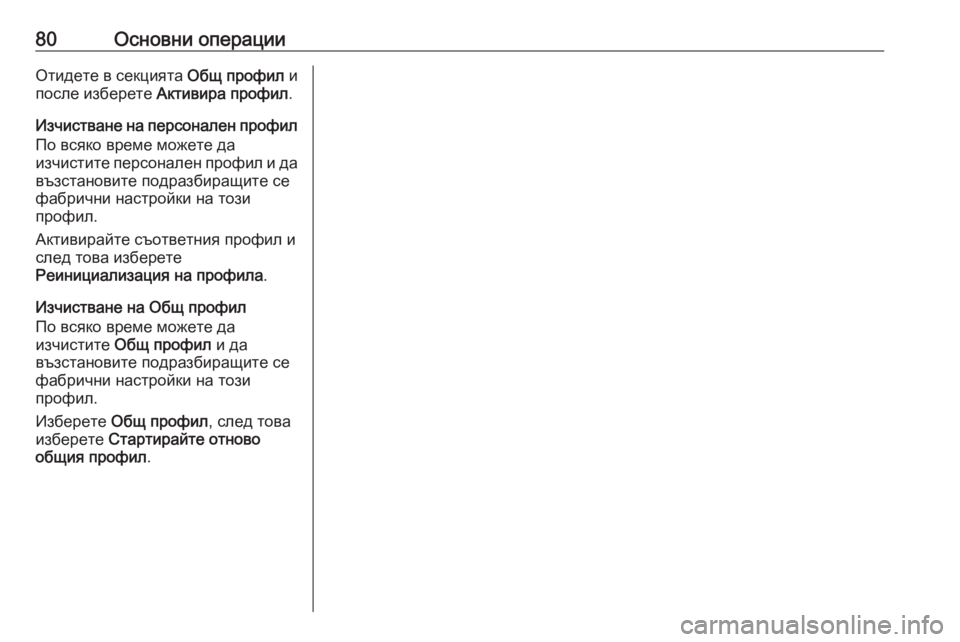
80–û―¹–Ϋ–Ψ–≤–Ϋ–Η –Ψ–Ω–Β―Ä–Α―Ü–Η–Η–û―²–Η–¥–Β―²–Β –≤ ―¹–Β–Κ―Ü–Η―è―²–Α –û–±―â –Ω―Ä–Ψ―³–Η–Μ –Η
–Ω–Ψ―¹–Μ–Β –Η–Ζ–±–Β―Ä–Β―²–Β –ê–Κ―²–Η–≤–Η―Ä–Α –Ω―Ä–Ψ―³–Η–Μ .
–‰–Ζ―΅–Η―¹―²–≤–Α–Ϋ–Β –Ϋ–Α –Ω–Β―Ä―¹–Ψ–Ϋ–Α–Μ–Β–Ϋ –Ω―Ä–Ψ―³–Η–Μ
–ü–Ψ –≤―¹―è–Κ–Ψ –≤―Ä–Β–Φ–Β –Φ–Ψ–Ε–Β―²–Β –¥–Α
–Η–Ζ―΅–Η―¹―²–Η―²–Β –Ω–Β―Ä―¹–Ψ–Ϋ–Α–Μ–Β–Ϋ –Ω―Ä–Ψ―³–Η–Μ –Η –¥–Α –≤―ä–Ζ―¹―²–Α–Ϋ–Ψ–≤–Η―²–Β –Ω–Ψ–¥―Ä–Α–Ζ–±–Η―Ä–Α―â–Η―²–Β ―¹–Β
―³–Α–±―Ä–Η―΅–Ϋ–Η –Ϋ–Α―¹―²―Ä–Ψ–Ι–Κ–Η –Ϋ–Α ―²–Ψ–Ζ–Η
–Ω―Ä–Ψ―³–Η–Μ.
–ê–Κ―²–Η–≤–Η―Ä–Α–Ι―²–Β ―¹―ä–Ψ―²–≤–Β―²–Ϋ–Η―è –Ω―Ä–Ψ―³–Η–Μ –Η
―¹–Μ–Β–¥ ―²–Ψ–≤–Α –Η–Ζ–±–Β―Ä–Β―²–Β
–†–Β–Η–Ϋ–Η―Ü–Η–Α–Μ–Η–Ζ–Α―Ü–Η―è –Ϋ–Α –Ω―Ä–Ψ―³–Η–Μ–Α .
–‰–Ζ―΅–Η―¹―²–≤–Α–Ϋ–Β –Ϋ–Α –û–±―â –Ω―Ä–Ψ―³–Η–Μ
–ü–Ψ –≤―¹―è–Κ–Ψ –≤―Ä–Β–Φ–Β –Φ–Ψ–Ε–Β―²–Β –¥–Α
–Η–Ζ―΅–Η―¹―²–Η―²–Β –û–±―â –Ω―Ä–Ψ―³–Η–Μ –Η –¥–Α
–≤―ä–Ζ―¹―²–Α–Ϋ–Ψ–≤–Η―²–Β –Ω–Ψ–¥―Ä–Α–Ζ–±–Η―Ä–Α―â–Η―²–Β ―¹–Β ―³–Α–±―Ä–Η―΅–Ϋ–Η –Ϋ–Α―¹―²―Ä–Ψ–Ι–Κ–Η –Ϋ–Α ―²–Ψ–Ζ–Η
–Ω―Ä–Ψ―³–Η–Μ.
–‰–Ζ–±–Β―Ä–Β―²–Β –û–±―â –Ω―Ä–Ψ―³–Η–Μ , ―¹–Μ–Β–¥ ―²–Ψ–≤–Α
–Η–Ζ–±–Β―Ä–Β―²–Β –Γ―²–Α―Ä―²–Η―Ä–Α–Ι―²–Β –Ψ―²–Ϋ–Ψ–≤–Ψ
–Ψ–±―â–Η―è –Ω―Ä–Ψ―³–Η–Μ .